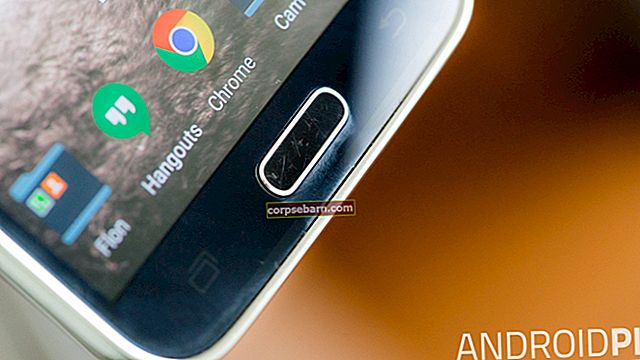LG V20 on LG: n uusin esittely, joka on täynnä runsaasti hyödyllisiä ominaisuuksia, jotka räjäyttävät käyttäjien mielen. Se on tietysti säilyttänyt edeltäjänsä LG V10: n ominaisuudet, mutta on lisännyt siihen enemmän. Joten käyttäjillä on niin paljon paljastettavia asioita. Jos olet ostanut LG V20: n jo nyt, sinun on tiedettävä monia ominaisuuksia, mutta silti on monia, jotka paljastavat pienen oppaan. Irrotettava akku, suojauksen takaava MIL-STD 810G -sertifikaatti, toissijainen näyttö, kaksoiskamera molemmin puolin ovat ainutlaatuisia ominaisuuksia, joita esiintyi myös LG V10: ssä. On kuitenkin monia muita mahtavia paljastettavia asioita, ja LG V20 -vinkit auttavat sinua tekemään niin.
Katso myös: LG V20: n parhaat parhaat ominaisuudet
LG V20 Vinkkejä ja vihjeitä
Älykkäät asetukset
Yksi LG V20: n parhaista ominaisuuksista on älykkäät asetukset, jotka automatisoivat joitain tehtäviä työn helpottamiseksi, mikä lopulta säästää paljon aikaa ja vaivaa. Tämä ominaisuus ei kuitenkaan ole yksinomaan LG V20. Se on saatavana myös muissa LG-sarjoissa, mutta sitä ei käytetä laajasti. Se vaatii pieniä säätöjä asetuksissa. Älykkäät asetukset -välilehti on Yleiset asetukset -välilehdessä. Tätä varten puhelimen tila ja kotisi sijainti on määritettävä. Lisäksi sinun on otettava käyttöön Oma sijainti -palvelu.
Jos esimerkiksi haluat, että Google Play -musiikki, YouTube tai Spotify käynnistyy heti, kun kuulokkeet on yhdistetty, siirry kohtaan Asetukset> Älykkäät asetukset ja valitse Kuulokkeiden asetukset, ota se käyttöön ja valitse sovellus, jonka haluat avata.
Vastaavasti, jos haluat Bluetooth-, Wi-Fi- ja ääniprofiilin vaihtuvan tai pois käytöstä sijaintisi perusteella, aseta sitten kotipaikka, ja asetetut Wi-Fi-, Bluetooth- ja ääniprofiilin asetukset sekä älykkäät asetukset tekevät muutokset automaattisesti sijaintisi perusteella.
Käytä mukavuusnäkymää
Mukavuusnäkymä on loistava LG V20 -ominaisuus, jonka LG on ottanut käyttöön tässä puhelimessa. Samsung Galaxy Note 7 -käyttäjät tuntevat myös sen hyvin. Mukavuusnäkymä on itse asiassa sininen valosuodatin, joka tuo kellertävän näkymän, joka on erittäin mukava silmille. Se tarjoaa vähemmän rasitusta. Voit aktivoida sen siirtymällä ilmoitussivulle ja vaihtamalla sitten mukavuusnäkymän tilaan.
Voit myös muuttaa sinisen valosuodattimen voimakkuutta siirtymällä asetuksiin ja painamalla pitkään kytkintä, joka tarjoaa jälleen useita vaihtoehtoja, kuten matala, keskitaso ja korkea, jotta voit nauttia mukavammasta näkymästä.
Sovelluksen laatikko
LG V20: n oletusaloitusnäytössä ei ole sovelluslokeroa, joka tekisi ulkoasusta sotkevan kaikkien aloitusnäytön sovellusten kanssa. Joten, ajatus on tuoda sovelluslaatikko mukavaan ulkonäköön, mikä myös helpottaa minkä tahansa sovelluksen löytämistä aloitusnäytöltä. Tuo sovelluslaatikko valitsemalla Asetukset> Yleiset> Sovellus> Valikko> Määritä sovellus ja valitsemalla Koti ja sovelluslaatikko. Muita kolmenkymmenen juhlan aloitusnäyttöä, kuten Nova tai Google Now Launcher, voidaan kuitenkin käyttää myös, jos et ole kiinnostunut LG V20 -sovelluksen laatikon käytöstä.
Näytön koon säätö
5,7 tuuman LG V20 -näyttö on riittävän suuri. Kuitenkin myös kuvakkeet, teksti ja painikkeet ovat todella suurikokoisia, joten jos haluat, että näyttöön mahtuu enemmän tavaroita, voit tietysti tehdä sen säätämällä näytön kokoa. Valitse tämä pää kohdasta Asetukset> Näyttö> Lisää> Näytön koko ja vedä sitten liukusäädintä vasemmalle saadaksesi pienempiä ja tiheämpiä kuvakkeita.
Nauti äänistä Quad DAC -asetuksilla
32-bittinen HiFi DAC (Digital to Analog -muunnin) antaa käyttäjien nauttia äänistä erinomaisella äänenlaadulla 3,5 mm: n kuulokeliitännästä. Kun tämä on aktivoitu, se käyttää hieman enemmän virtaa, mutta eron, jonka löydät helposti. Suuntaa kohti pika-asetuksia ja vaihda HiFi Quad DAC -asetukset nautinnollisemman äänen saamiseksi. Kun tämä HiFi-asetus on käytössä, voit myös muuttaa vasemman ja oikean äänitasapainon tarvittaessa.
Aseta mukautettu allekirjoitus toissijaisessa näytössä vastaavalla taustakuvalla
Asetusten allekirjoitus toissijaisella näytöllä on ominaisuus, joka näkyy LG V10: ssä, kun taas LG V20 on säilyttänyt saman ominaisuuden, mutta on parantanut sitä. Esimerkiksi käyttäjät voivat nyt asettaa yhteensopivan taustakuvan allekirjoituksellaan, kun taas allekirjoitus voi olla vähän pitkä kuin LG V10: ssä. Määritä se valitsemalla Asetukset> Toinen näyttö> Näytä kun päänäyttö on päällä ja valitsemalla allekirjoitus. Määritä täällä allekirjoituksesi, joka voi olla mikä tahansa, vaikka myös kirjasinta voidaan muuttaa. Nyt kun napautat tallentaa asetuksia, sinua pyydetään käyttämään allekirjoituksesi ensimmäistä kirjainta lukitusnäytön taustakuvana. Voit tehdä sen myös myöhemmin. Napauta asetusvaihtoehtoa ja valitse haluamasi taustakuva. Seuraavan kerran, kun puhelin herää, se toivottaa sinut tervetulleeksi allekirjoituksella ja taustakuvalla.
Aktivoi minitila yhdellä kädellä
Parhaiden LG V20 -vinkkien joukossa on mahdollisuus aktivoida todella piilotettu minitila. Puhelin on melko iso, joten jos joskus sinun on käsiteltävä sitä yhdellä kädellä, minitila antaa sinun tehdä se. Aktivoi mininäkymä valitsemalla Asetukset> Näyttö> Lisää ja vaihtamalla mininäkymävaihtoehtoa.
Nyt kun sinun on pienennettävä näyttöä, pyyhkäise näyttö vain navigointipalkin yli haluamaasi suuntaan. Esimerkiksi, jos haluat pieninäytön oikeaan vasempaan kulmaan, vedä sitä oikealta vasemmalle. Kutistuneen ikkunan kokoa voidaan muuttaa myös yläkulmassa olevalla kahvalla, kun taas X-osuma palauttaa laitteen koko näyttöön.
Joten hyödyllisimmät LG V20 -vinkit ja temput selitetään täällä, mikä auttaa sinua saamaan parhaan hyödyn uudesta laitteesta. Ajan ja käytön myötä voit tutkia vielä enemmän LG V20: sta, joka tekee sinusta sen mestarin. .
Katso myös: Kuinka korjata LG V10 ylikuumenemisongelma